
初心者のためのインスタグラム講座8(ハイライトをもっと楽しく活用しよう!)
ハイライトをあなたは活用していますか?
今回はハイライトについて考えたいと思います。
ストーリー投稿については、以前紹介しました。
ストーリーは約24時間たてば、ネット上から消えてしまいます。
そのため、気安く投稿できるメリットがあります。
あなたは、ストーリー投稿後の動画や写真は消えた後はそのままですか?
実は、インスタグラムには、ストーリー投稿をハイライトとして残せる機能があります。
ストーリーをすべて残すのではなく、残したいものだけを残せるのです。
自分のアカウントのトップページに表示できますので、後であなたの見せたいストーリーだけを見せることが可能です。
私は、グルメ系のアカウントであることはご承知のとおりだと思います。
グルメ系をジャンル別に主要なものをハイライトとして残すようにしています。
それにより、ストーリーでどんな投稿をしているかがわかりますし、それをみて店舗関係やマスコミ関係の方がみて何か仕事の依頼をしてくる可能性があります。
貴重な自分自身の宣伝の場にもなるので、有効的な活用する方が得策だと思います。
ストーリー投稿後のハイライトへの追加について
ストーリー投稿後のハイライトへの追加の方法について説明します。
1)自分のアカウントのトップページを開きます。
(インスタグラム画面一番下右側の自分のプロフィール写真のアイコンをタップして下さい)
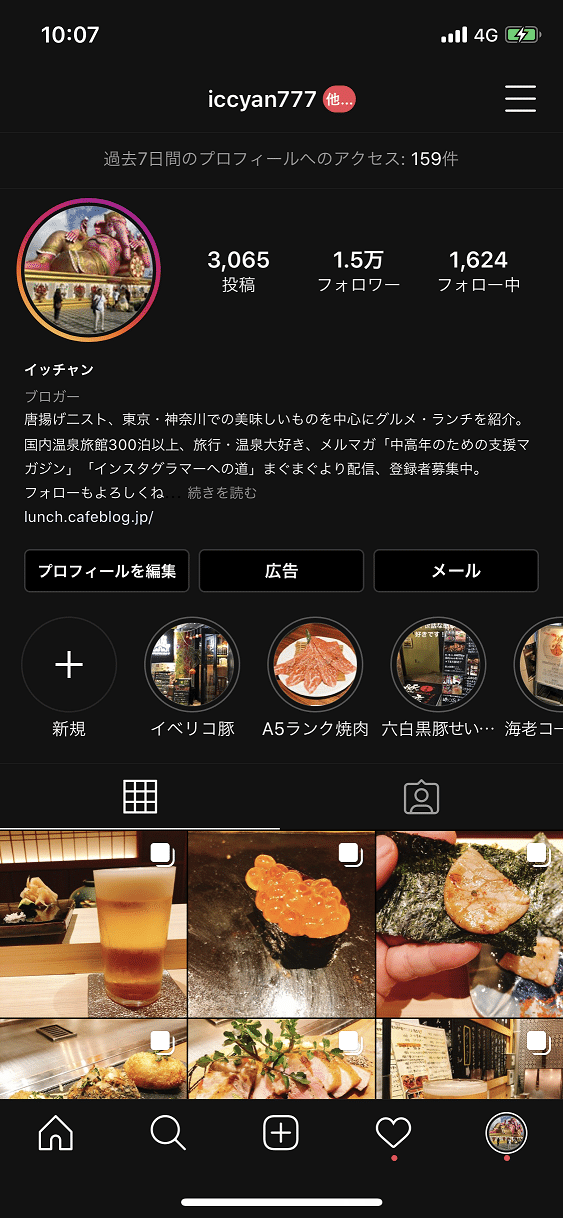
2)画面中断左側(+のマーク・新規)をタップします。

3)ストーリー投稿して保存された写真が表示されますので、ハイライトに残す写真を選択してください。

4)画面では6枚選択してみました。
画面上の右側にある「次へ」をタップします。
5)「ハイライト」の先頭の「ハ」の字の先が点滅していますので、そこに表示させるタイトルを入力して下さい。

6)画面右上の「追加」をタップすると、あなたの中段の画面に表示されます。
ここで注意点・・・保存の設定を確認しよう
「3)でストーリー投稿して保存された写真が表示されます」と書きましたが設定が必要です。
ここでその設定がどうなっているかの確認方法を説明します。
7)画面上右側のマーク(三本バー)をタップします。

8)表示された項目の中から一番上の「設定」をタップします。

9)表示された項目の中から上から4番目の「プライバシー設定」をタップします。

10)表示された項目の中から上から3番目の「ストーリーズ」をタップします。

11)下側にある保存の項目の中から「アーカイブに保存」がONになっているかを確認して下さい。
ONの場合は、白丸マークが右側にいき、左側が青色表示されています。
ちなみに、「カメラロールに保存」も同様にすると、写真のアプリ内にあるカメラロールのフォルダーにも自動保存されます。
必要な内容を是非、ハイライト保存してみてください。
あなたのインスタグラムのトップ画面も華やかになりますよ。
また、ハイライトを適切に入れることにより、アクセスアップにもつながるかもしれません。
今日も記事を読んでくれてありがとうございます。いろんなテーマで書いています。あなたの心に届いた記事は、ありましたか?自営業として苦戦の毎日ですが、明るい心を忘れずに日々取り組んでいます。あなたの応援が、私の明日の糧になります。ご支援に大変感謝です。
